Rumah >masalah biasa >Bagaimana untuk mendayakan pecutan Direct3D dalam Win11
Bagaimana untuk mendayakan pecutan Direct3D dalam Win11
- PHPzke hadapan
- 2023-06-29 13:10:112511semak imbas
Bagaimana untuk mendayakan pecutan Direct3D dalam Win11? Pecutan Direct3D boleh meningkatkan kelancaran komputer yang menjalankan perisian 3D dan permainan 3D, yang sangat praktikal. Tetapi ramai pengguna tidak tahu cara menghidupkan fungsi pecutan 3D dalam sistem Windows 11. Ramai rakan tidak tahu bagaimana untuk beroperasi secara terperinci Editor di bawah telah menyusun panduan untuk membolehkan fungsi pecutan permainan 3D dalam win11 Jika anda berminat, ikuti editor dan teruskan membaca.

Panduan untuk mendayakan fungsi pecutan permainan 3D dalam win11
1 Mula-mula, kita tekan "Win+R" pada papan kekunci pada masa yang sama untuk membuka larian.
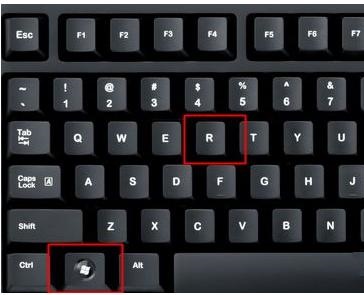
2. Masukkan "regedit" dalam Run dan tekan Enter untuk membuka Registry Editor.
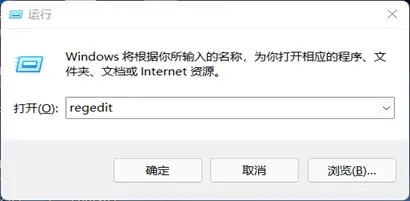
3. Kemudian salin dan tampal alamat ke dalam bar alamat: "HKEY_LOCAL_MACHINESOFTWAREMicrosoftDirectDraw"
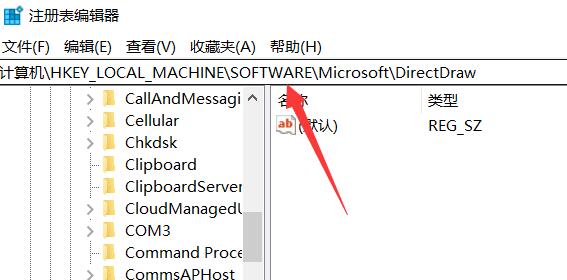
4 Selepas memasukkan, klik dua kali untuk membuka pendaftaran di sebelah kanan.
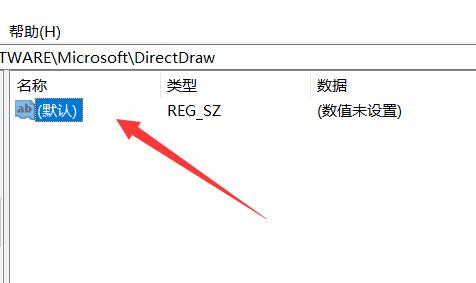
5 Akhir sekali, tukar nilai kepada "1" dan klik "OK" untuk menyimpan.
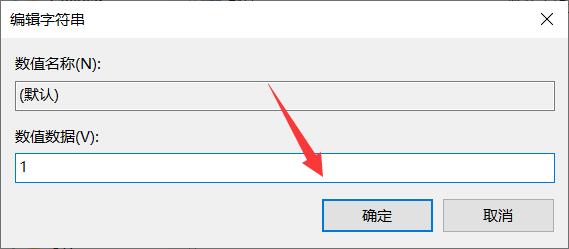
Di atas adalah keseluruhan kandungan [Cara mendayakan pecutan Direct3D dalam Win11 - Panduan untuk membolehkan fungsi pecutan permainan 3D dalam Win11].
Atas ialah kandungan terperinci Bagaimana untuk mendayakan pecutan Direct3D dalam Win11. Untuk maklumat lanjut, sila ikut artikel berkaitan lain di laman web China PHP!

